- May -akda Abigail Brown [email protected].
- Public 2023-12-17 07:03.
- Huling binago 2025-01-24 12:27.
Ang Chromebook ay isang walang laman, cloud-based na laptop na tumatakbo sa Linux-based na Chrome OS operating system.
Kung iniisip mo kung paano gumagamit ng laptop ang karamihan sa mga tao, kadalasang kinabibilangan ng mga aktibidad na iyon ang pagba-browse sa web, email, mga dokumento at spreadsheet, at pag-save ng mga file. Kaya para saan ang Chromebook? Magagawa ng Chromebook ang lahat ng pangangailangang ito, ngunit sa pamamagitan ng cloud-based na diskarte.
Ang Operating System ng Chrome OS
Ang Chrome OS na nakabatay sa Linux ay idinisenyo upang maging ang pinakamabilis na operating system na magagamit, at may kasama ring mabilis na booting BIOS. Karaniwang nag-o-on ang Chromebook sa loob lang ng ilang segundo, kumpara sa isang laptop o computer na maaaring tumagal mula 60 segundo hanggang ilang minuto.
Ang dahilan kung bakit ito napakabilis ay dahil walang mga lokal na application na kailangan nitong ilunsad sa tuwing magsisimula ang Chromebook. Sa halip, ginagawa ang lahat sa pamamagitan ng Chrome browser, o sa pamamagitan ng Chrome-based na web app na mukhang at lumalabas na parang regular na application.
Ang mismong hardware ay binuo din gamit ang solid state hard drive, na naglilipat ng data nang mas mabilis kaysa sa mga tradisyonal na drive.
Ang user interface ng Chrome OS ay nagbibigay ng hitsura ng isang Windows 10 desktop, kahit na ang operating system ay ibang-iba sa Windows.
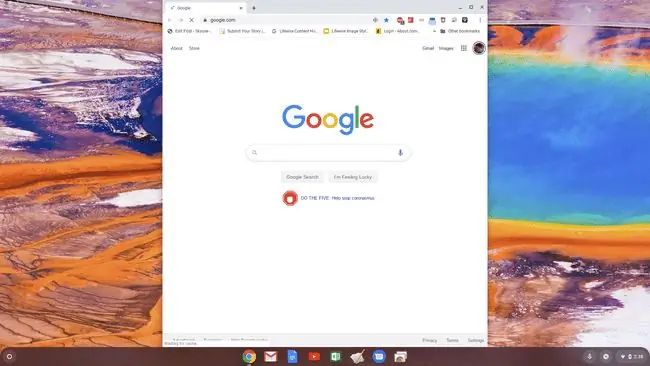
Ang desktop na maaari mong asahan kapag gumamit ka ng Chromebook ay kinabibilangan ng:
- Isang icon ng bilog sa kaliwang sulok sa ibaba na isasaalang-alang ng maraming user na "start menu." Nagbubukas ang menu na ito ng window na nagpapakita ng lahat ng naka-install na Chrome app.
- Isang bar ng mga naka-pin na app sa ibaba ng taskbar.
- Isang status bar sa kanang sulok sa ibaba kung saan maa-access mo ang mga feature tulad ng Wi-Fi, Bluetooth, volume, mga user account, at mga setting.
Chrome Laptop Hardware
Bago ka lumabas at bumili ng Chromebook, mahalagang maunawaan ang pagkakaiba sa hardware para malaman mo kung ano ang magagawa mo sa isang Chromebook at kung ano ang hindi mo magagawa:
- Keyboard: Karamihan ay may mga full-sized na keyboard, ngunit karaniwang walang numeric keypad sa kanan. Ang CAPS LOCK key ay pinalitan ng isang search key. Ang mga function key ay pinapalitan ng iba't ibang mga function key na partikular sa Chromebook. Gayunpaman, maaari mo pa ring gamitin ang CAPS at mga function key gamit ang mga keyboard shortcut ng Chromebook.
- USB Device: Sinusuportahan ng Chrome OS ang karamihan sa mga karaniwang USB device tulad ng mga external na mouse, keyboard, at flash drive. Ang advanced o natatanging hardware na nangangailangan ng pag-install ng mga driver ng device (tulad ng mga webcam o display adapters) ay hindi gagana.
- Connectivity: Ang mga Chromebook ay ginawang mga mobile device, kaya ang Chrome OS ay binuo upang suportahan ang Wi-Fi at Bluetooth connectivity. Karaniwang walang kasamang ethernet port ang mga ito.
- Storage: Ang mga Chromebook ay nilayon na gamitin sa cloud, na nangangahulugang dapat mong iimbak ang karamihan sa iyong mga file sa Google Drive o iba pang mga serbisyo ng cloud storage. Gayunpaman, ang mga Chromebook ay may limitadong lokal na storage, kadalasang nakalaan para sa mga pag-download ng file at mga screenshot na kinukuha mo sa Chromebook. Ito ay karaniwang isang 16 GB o 32 GB na panloob na solid state drive. Karamihan sa mga Chromebook ay may kasama ring SD card port, kaya maaari mong palawakin nang malaki ang limitasyon ng lokal na storage.
- Video Card: Karamihan sa mga Chromebook ay may kasamang Intel UHD graphics card na may kakayahang mag-play ng anumang mga high-definition na online na video, ngunit hindi masyadong maganda para sa mga seryosong layunin ng online gaming.
Chrome Laptop Software
Maaaring nagtataka ka kung ano ang magagawa ng Chromebook kung hindi ka makapag-install ng software? Ang sagot ay: marami.
Ginawa ang device na nasa isip ang paggamit ng cloud, ibig sabihin, kakailanganin mong pag-isipan ang lahat ng gusto mong gawin ayon sa kung anong mga serbisyo ng Google ang available para matugunan ang pangangailangang iyon.
- Email: Kailangan mong gumamit ng Gmail, Yahoo Mail, Outlook Online, o anumang iba pang serbisyo sa email na nakabatay sa cloud para sumagot at tumugon sa mga email.
- Mga Dokumento at Spreadsheet: Gamitin ang Google Docs at Google Sheets, o i-access ang Office Online gamit ang iyong Microsoft 365 account.
- Pag-iimbak ng Mga File: Gamit ang Chromebook, pinakamainam na iimbak ang lahat ng file sa mga cloud storage account tulad ng Google Drive, OneDrive, o Dropbox. Gayunpaman maaari kang mag-imbak ng mga file nang lokal o sa isang flash drive kung gusto mo.
- Video Conferencing: Karamihan sa mga Chrome laptop ay may kasamang webcam, kaya maaari mong gamitin ang anumang online na serbisyo ng video conferencing para sa mga video meeting.
- Productivity and Notes: Gamitin ang Google Calendar o Google Keep (parehong web app ang naka-preinstall) o ang iyong paboritong online na kalendaryo at mga serbisyo sa pagkuha ng tala.
- Music: Ang mga Chromebook ay naka-preinstall na kasama ng music player app para makapag-play ka ng mga music file sa iyong Chrome laptop, o mag-stream ng musika mula sa web.
Ano ang Mainam ng Chromebook?
Karamihan sa mga karaniwang gumagamit ng laptop ay magiging masaya sa isang Chromebook. Nagagawa nito ang 80 hanggang 90 porsiyento ng ginagamit ng karamihan sa mga tao para sa kanilang computer, kabilang ang pag-stream ng ilang gaming online gamit ang Steam at iba pang mga serbisyo. Gayunpaman, para sa mga power user na madalas gumamit ng mga partikular na macOS o Windows application, o para sa mabibigat na gamer, malamang na hindi sapat ang Chromebook para sa kanilang mga pangangailangan.






